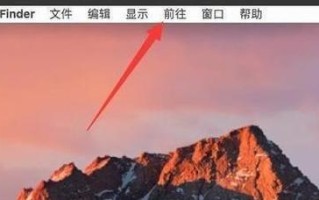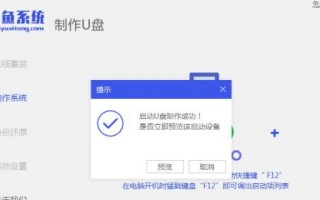在电脑店安装操作系统是一项非常常见的服务,而使用U盘来安装Windows8系统是一种高效且简便的方式。本文将详细介绍电脑店如何使用U盘来安装Windows8系统的教程,希望能够帮助到需要安装新系统的用户。
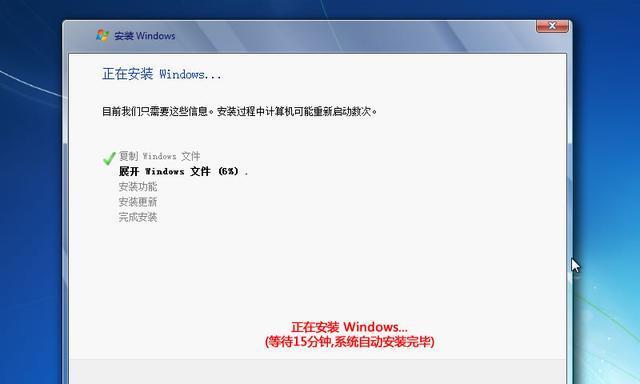
一、准备工作:检查和备份数据
1.检查硬盘容量和空间,确保能够安装Windows8系统。
2.备份重要数据,因为安装系统可能会导致数据丢失。

二、下载Windows8镜像文件
3.在官方网站或其他可靠下载源下载Windows8镜像文件,并保存到本地硬盘。
三、制作启动U盘
4.连接U盘到电脑上,并确保U盘没有重要数据,因为制作过程会格式化U盘。
5.下载并安装制作启动U盘的软件,如Rufus或WinToUSB。
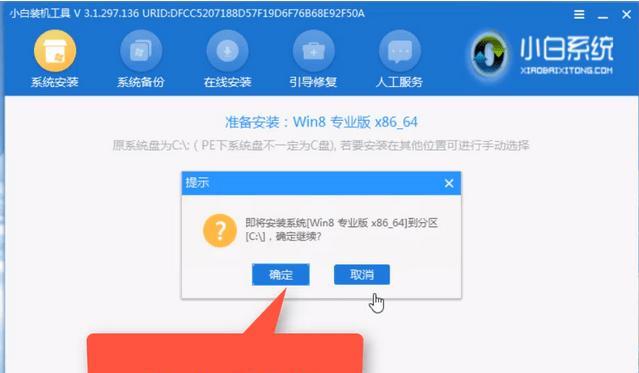
6.打开制作软件,选择刚刚下载的Windows8镜像文件和U盘,设置好相关参数。
7.点击开始制作,等待制作过程完成。
四、在电脑店启动U盘安装Windows8系统
8.将制作好的启动U盘连接到需要安装系统的电脑上。
9.开机,进入BIOS设置界面,将启动顺序调整为U盘优先。
10.保存设置并重启电脑。
五、按步骤安装Windows8系统
11.在启动菜单中选择启动U盘,并等待系统加载。
12.在Windows8安装界面中,选择语言和地区等相关设置。
13.点击下一步,同意相关条款和条件。
14.选择安装类型,如新安装或升级,以及分区和格式化方式等。
15.开始安装,等待安装过程完成。
通过本文所介绍的步骤,电脑店可以轻松地使用U盘来安装Windows8系统。在操作过程中要注意备份重要数据,并确保U盘和Windows8镜像文件的正确性。通过这种方法,电脑店可以提供更高效、便捷的系统安装服务,满足用户的需求。
标签: 盘安装